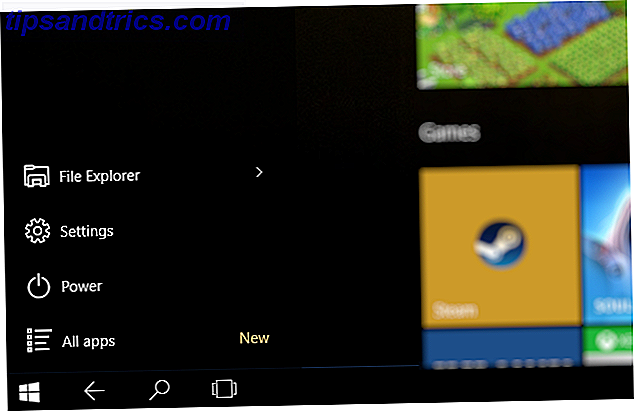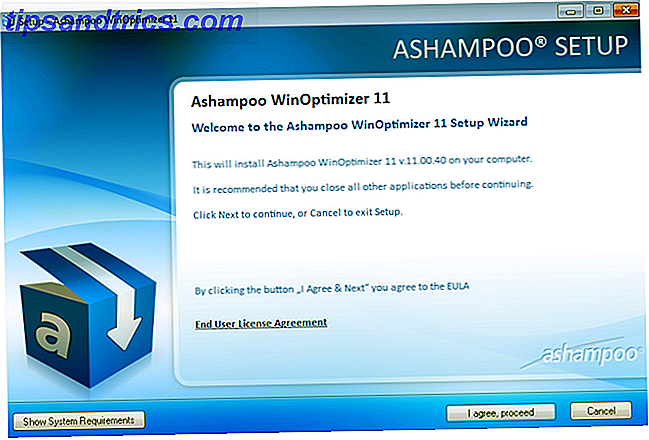Een automatische cloud-synchronisatie hebben 4 Gratis bestandssynchronisatie en back-uptrucs beschikbaar in Windows 4 Gratis bestandssynchronisatie- en back-uptrucs beschikbaar in Windows Je hebt het een miljoen keer gehoord: back-up van je bestanden is belangrijk. Met cloudopslagservices zoals Dropbox of OneDrive kunt u gratis een back-up maken zonder dat u nieuwe hardware hoeft aan te schaffen. Meer lezen oplossing met uw desktopcomputer of Windows-tablet is een geweldig idee. Maar moet het OneDrive zijn? Natuurlijk niet! Als u de voorkeur geeft aan een andere cloud-oplossing en ruimte wilt terugvorderen van OneDrive, dan is dit hoe u het uitschakelt.
Waarom zou u OneDrive van uw pc verwijderen?
De cloud van Microsoft bewaart uw foto's, video's en documenten meestal probleemloos. Het biedt verschillende upgrades voor opslaglimieten (soms gratis) en is toegankelijk vanaf elk apparaat. Dus waarom voel je de drang om er vanaf te komen?
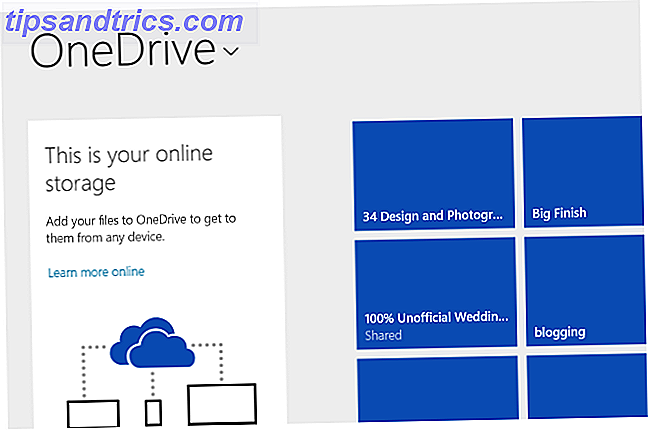
Misschien bent u een fan van een ander systeem, zoals Dropbox of Box of Google Drive, en hebt u in de loop van de jaren veel tijd geïnvesteerd in die services om terughoudend te zijn met het overstappen naar het aanbod van Microsoft (hoewel de voordelen van OneDrive aanzienlijk zijn, is er een Goede redenen om Microsoft SkyDrive te gebruiken naast Dropbox en Google Drive? Is er een goede reden om Microsoft SkyDrive te gebruiken naast Dropbox & Google Drive? Lees meer). Aan de andere kant hebt u misschien genoeg tijd met OneDrive doorgebracht (voorheen bekend als SkyDrive) om te weten dat, zelfs met de wijzigingen die zijn aangebracht, het gewoon niet voor u werkt. Je hebt misschien niet eens door dat je One Drive gebruikt Hoe je bestanden gesynchroniseerd met SkyDrive in Windows 8.1 te houden Hoe je bestanden gesynchroniseerd met SkyDrive te houden in Windows 8.1 Gegevens op afstand opslaan en synchroniseren tussen apparaten was nog nooit zo eenvoudig, vooral als je gebruikt Windows 8.1. SkyDrive ontving een belangrijke update, waardoor de integratie met Windows werd verbeterd en interessante nieuwe functies werden toegevoegd. Meer lezen, nadat u alle meldingen bent vergeten die werden weergegeven toen u zich voor het eerst bij Windows 8 aanmeldde.
En dan zijn er de fouten; van belachelijk lange synchronisatietijden tot het programma vastloopt.
Hoe het ook zij, het is mogelijk om OneDrive uit te schakelen op uw computer, op voorwaarde dat Office 2013 of Office 365 niet is geïnstalleerd. We adviseren u echter niet om het uit te schakelen totdat u het tenminste een tijdje hebt geprobeerd om het uit te proberen en vertrouwd te maken met de manier waarop OneDrive werkt. SkyDrive voor Windows 8: de app voor cloudopslag en moderne bestandsverkenner SkyDrive voor Windows 8: de cloudopslag en modern Bestandsverkenner App Heb je Windows 8? Dan heb je SkyDrive en in combinatie met een Microsoft-account krijg je 7 GB gratis opslagruimte. SkyDrive is een oplossing voor cloudopslag en kan ook worden gebruikt als een moderne bestandsverkenner. Lees verder .
Uitschakelen van OneDrive in Windows 8.1: The Simple Way
Dit is de eerste optie voor het verwijderen van OneDrive in Windows 8.1. Hoewel het mogelijk is om de clouddrive uit te schakelen, kan deze niet meer worden gedeïnstalleerd omdat deze is geïntegreerd met het besturingssysteem.

We beginnen met het uitschakelen van de synchronisatiefunctie. Open de Charms-balk ( WINDOWS + I ), klik op PC-instellingen wijzigen, zoek OneDrive en selecteer Synchronisatie-instellingen . Uitschakelen Synchroniseer uw instellingen op deze pc en schakel in de instellingen voor bestandsopslag op deze pc de optie Documenten automatisch opslaan in OneDrive uit om te voorkomen dat Microsoft OneDrive automatisch opslaat.
Vergeet ook niet om bestanden in de OneDrive-map te laten vallen, omdat de map nog steeds met OneDrive zal synchroniseren.

OneDrive werkt momenteel nog steeds. Om het proces te voltooien om het uit te schakelen, moet u uw Microsoft-account loskoppelen van Windows. Selecteer opnieuw in de Charms- balk PC-instellingen wijzigen en vervolgens Accounts> Uw account. Zoek uw accountnaam en selecteer Verbinding verbreken om uw Microsoft- en Windows-accounts te splitsen. Onze gids voor lokale accounts onder Windows 8.1 Going Private - Hoe kan ik overschakelen naar een lokaal account onder Windows 8.1 Privaat worden - Hoe kan ik naar een lokaal account schakelen onder Windows 8.1 U hebt de keuze! Microsoft maakte het niet gemakkelijk, maar in Windows 8.1 is het mogelijk om een regulier - lokaal en offline - Windows-account in te stellen of over te schakelen. En het is gemakkelijk! Lees meer legt uit wat dit betekent.
Dat is natuurlijk 15 GB opslagruimte die u zojuist verloren heeft. Hoe u uw 15 GB gratis OneDrive-opslag het beste gebruikt Hoe u uw 15 GB gratis OneDrive-opslag optimaal kunt gebruiken OneDrive biedt u een gezonde dosis cloudopslag gratis. Laten we eens kijken naar wat je ermee kunt doen. Lees meer, om nog te zwijgen van de mogelijkheid om in te loggen op een Windows 8-computer en uw eigen startscherm te zien Hoe u uw Windows 8 pc overal kunt gebruiken - zonder hem mee te nemen! Hoe u uw Windows 8 pc overal kunt gebruiken - zonder hem mee te nemen! Stel je voor dat je bestanden, instellingen en apps je overal zijn gevolgd. In Windows 8 is dat mogelijk en laten we u zien hoe het werkt. Meer lezen en bureaublad.
Groepsbeleid gebruiken om OneDrive uit te schakelen
Voor Windows 8.1 Pro-gebruikers is er ook de optie om OneDrive uit te schakelen met behulp van de Groepsbeleid-editor. Nu zijn bovenstaande stappen voldoende voor u, maar als u meerdere computers beheert, als onderdeel van een thuis- of bedrijfsnetwerk en OneDrive op alle apparaten moet verlaten (misschien om te voorkomen dat de app wordt misbruikt door ongeoorloofd delen van documenten), dan is het beheren van dit vanaf een enkel apparaat in een enkel proces de beste optie.
We hebben eerder gekeken naar OneDrive verwijderen Hoe OneDrive uitschakelen met slechts een paar klikken Hoe kan ik OneDrive uitschakelen met slechts een paar klikken Microsoft OneDrive is ingebakken in Windows 10 en het kan een belemmering zijn voor uw systeembronnen. Gelukkig is het eenvoudig uit te schakelen of te verwijderen. Hier zijn verschillende methoden om OneDrive van uw computer te verwijderen. Lees meer met slechts een paar klikken op Windows 8.1 Professional, dus bekijk die tutorial om te zien hoe snel en gemakkelijk het is.
Schakel OneDrive uit op Windows 8 en oudere apparaten
Als u OneDrive, maar een oudere versie van Windows wilt uitschakelen, is dit ook mogelijk en waarschijnlijk een stuk eenvoudiger.

Zoek in Windows 8 en daarvoor het OneDrive-pictogram in het systeemvak, klik met de rechtermuisknop en selecteer Instellingen . Klik op de optie OneDrive ontkoppelen op het tabblad Instellingen, klik op OK en sluit het OneDrive-venster wanneer u wordt gevraagd opnieuw verbinding te maken.
Om het verwijderen te voltooien, gaat u naar Configuratiescherm> Programma's en verwijdert u OneDrive.
Mogelijk moet u uw pc opnieuw opstarten om het verwijderen van OneDrive te voltooien.
Je hebt Rided van OneDrive: What Next?
Met de aanwezigheid van OneDrive op uw computer nu afgehandeld dankzij deactivering of verwijdering, is het u misschien vergeven als u denkt dat het "klusje" is - niet helemaal. Als u een mobiel apparaat met OneDrive hebt geïnstalleerd of geïntegreerd, moet u nog een paar dingen bedenken.
Als u een Android- of iOS-gebruiker bent, is de taak eenvoudig. Als u niet langer van plan bent om OneDrive te gebruiken, verwijder het dan van uw smartphone of tablet op de gebruikelijke manier. Voor Android, ga naar de app-lade, tik op en sleep het pictogram van de OneDrive naar het gedeelte Verwijderen op het display. IPhone- en iPad-gebruikers zouden ondertussen lang op het app-pictogram moeten tikken totdat de X in de hoek verschijnt en hierop tikken om de app te verwijderen.

Voor eigenaars van Windows Phone is de situatie echter veel minder flexibel. Terwijl u Instellingen> Back-up kunt openen om app-gegevens en profielinstellingen uit te schakelen en Instellingen> Foto's en camera om foto- en video-upload uit te schakelen, worden er nog steeds gegevens gesynchroniseerd met OneDrive zolang u de telefoon gebruikt. Net als iOS en iCloud is het erg moeilijk om Windows Phone (en in toenemende mate Windows) te gebruiken zonder integratie met OneDrive.
En vergeet niet dat je de cloudopslag van Microsoft niet echt van je computer hoeft te verwijderen. Misschien heeft u OneDrive niet correct geconfigureerd 5 Slimme manieren om OneDrive in Windows 8.1 5 Smart Ways aan te passen en te verbeteren om OneDrive in Windows 8.1 aan te passen en te verbeteren OneDrive kan een zegen zijn of een vloek. Het is diep geïntegreerd in Windows 8.1. U wilt het meeste eruit halen of helemaal uitschakelen. We kunnen met beide helpen. Lees verder ?
Heb je het opgegeven met OneDrive? Misschien bent u overgestapt op een meer gevestigde cloud-oplossing of helemaal op verlaten cloudopslag? Vertel ons meer in de comments, waar je ook vragen kunt stellen over wat we je hebben laten zien.
Beeldpunten: hand met tang via Shutterstock